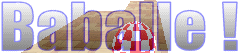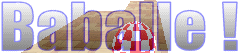| - Invert colors |
Même chose que la touche [i] du clavier |
| - Display/Hide FPS |
Affichage du FPS (frames per second ou images par secondes) dans la barre de titre |
| - Display/Hide Score |
Score (par défaut désactivé) ; Attention, c'est très gourmand en puissance ! |
| - Bouncing on/off |
Active/désactive le rebond : si activé, la balle fait 3 rebonds. (par défaut désactivé) |
| - Acceleration > |
Permet de choisir l'accélération (l'accélération de la balle (5 par défaut) ainsi que la gravitation (10 par défaut). Rmq: cette valeur correspond à des m.s-² et la vitesse à des m.s-¹ si on considère que la balle fait 1 mètre de diamètre. Par ailleurs la vitesse de saut initiale (verticale) est fonction de la gravitation pour que la balle saute toujours 1 seconde. |
| - View > |
Choix entre une vue courte (par défaut) ou une vue un peu plus éloignée |
| - Sphere > |
Choix de sa couleur (par défaut rouge), de sa taille (par défaut 0.5), ainsi que de sa résolution en nombre de facette (par défaut 8 * 16 = 128 facettes) |
| - Texture > |
Choix de 11 textures différentes (par défaut c'est la première) |